Es gibt viele Leute, einschließlich mir, die mögenum ihre Musik organisiert und gut markiert zu halten. Wenn Sie die Musik mit Tags versehen, können Sie ganz einfach nach dem gewünschten Titel suchen, unabhängig davon, welchen Audioplayer Sie verwenden. Obwohl es von großem Nutzen ist, hat Microsoft den Benutzern in dieser Hinsicht nicht viele Optionen eingeräumt. Das Markieren von Dateien ist ein langwieriger Vorgang, bei dem jede Datei einzeln geöffnet und die richtigen Informationen für jeden Titel separat bearbeitet werden. Der Hauptgrund, warum die meisten Leute es vermeiden, ihre Musiksammlung mit Tags zu versehen, ist der Zeit- und Arbeitsaufwand, der dafür erforderlich ist. TigoTago ist ein Tag-Editor, der dieses Problem behebt und Ihnen eine einfachere und weniger zeitaufwendige Methode zum Batch-Bearbeiten der Tags Ihrer Mediendateien bietet. Mehr zu TigoTago nach dem Klick.
Es ist ein Tabellenkalkulations-basierter Tag-Editor für IhreAudio- und Videodateien. Die Anwendung bietet Ihnen eine einheitliche Oberfläche, über die Sie auf einfache Weise Tags ändern können, darunter Dateiname, Titeltitel, Interpret, Album, Erscheinungsjahr, Gesamtzeit, Bitrate usw. Jedes Tag wird in einer Zelle eines Ordners angezeigt Die Benutzeroberfläche ähnelt einer Tabellenkalkulation, und mit der Mehrfachauswahl können Sie eine große Anzahl von Dateien schnell massenweise markieren und umbenennen. Derzeit werden folgende Formate unterstützt: MP3, FLAC, M4A, AAC, APE, AVI, WAV, WMA, WMV-OGG, ASF, MPC, MPP und MPEG.
Die Benutzeroberfläche der Anwendung enthält oben eine Symbolleiste mit Schaltflächen für verschiedene Aktionen, z Öffnen, Speichern, Alle speichern, Zelle wiederherstellen, Löschen, Suchen und Ersetzen, Spalte festlegen, Neu anordnen von Dateien, Titelnummer ausfüllen usw. Der Bereich unter der Symbolleiste zeigt die aktuelle Dateiname, Qualität, Gesamtzeit und Gesamtgröße der ausgewählten Datei.
Um die Tags zu bearbeiten, wählen Sie zuerst den übergeordneten Ordner aus, indem Sie auf klicken Öffnen Taste. Sobald Sie zu der gewünschten Datei navigiert sind, klicken Sie einfach auf die Zelle, die Sie bearbeiten möchten, und beginnen Sie mit der Eingabe. Der vorhandene Text wird automatisch durch den neuen ersetzt. Die Anwendung ermöglicht es Ihnen, zu bearbeiten Name, Titel, Künstler, Album, Jahr, Titelnummer, Kommentare, Bitrate und Zeit des ausgewählten Titels. Sobald Sie eine Zelle bearbeitet haben, wird diese in gelber Farbe angezeigt. Wählen Sie in der Symbolleiste die Option Alle speichern, bevor Sie den Ordner verlassen, um die Änderungen zu speichern.
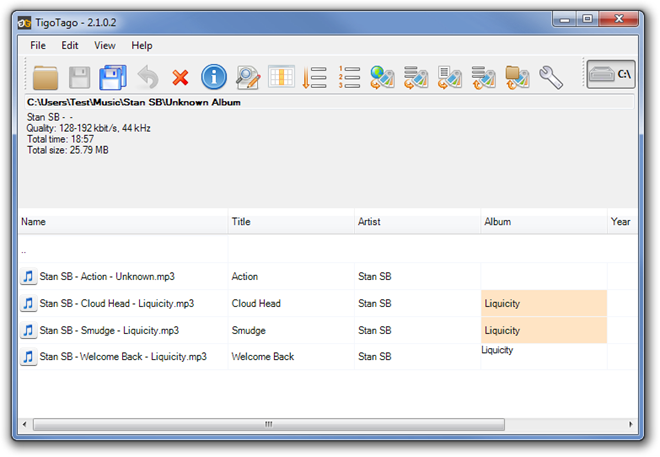
Das die Einstellungen Auf das Fenster kann über die Schaltfläche in der oberen rechten Ecke der Hauptoberfläche zugegriffen werden. Sie können sich anpassen Allgemeines, Verbindung und Aussehen verwandte Optionen, wie z Spaltenanzahl, Gitterschrift, Zellenfarben, Gitterfarbe, Proxy für HTTP-Verbindung, Sprache usw.
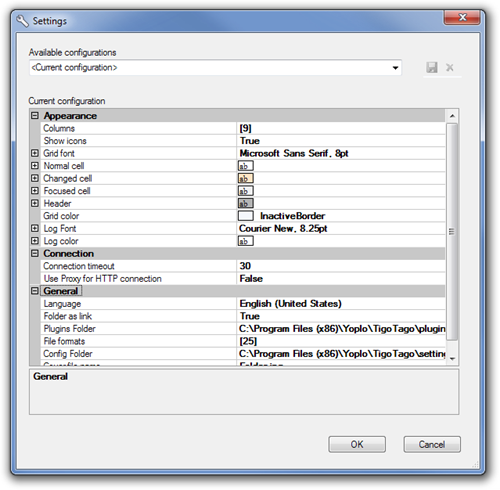
TigoTago hat eine Speicherkapazität von rund 133 MB und funktioniert sowohl mit 32-Bit- als auch mit 64-Bit-Versionen von Windows Vista und Windows 7.
Laden Sie TigoTago herunter









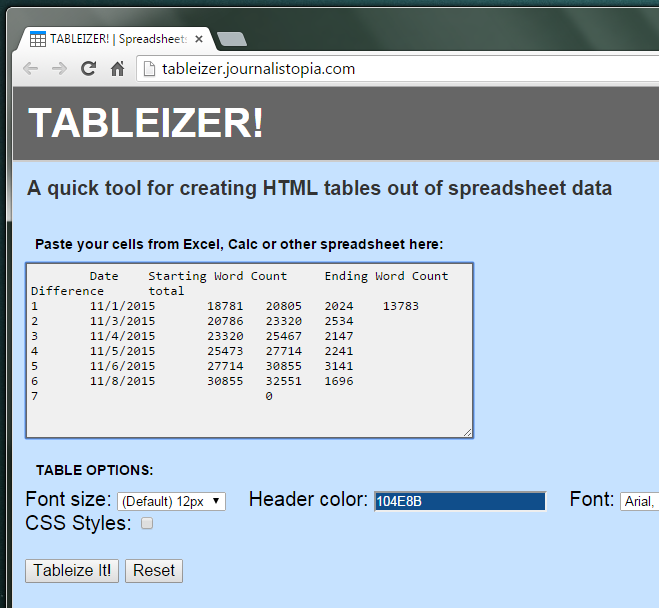



Bemerkungen